iPadOS26の評判は?iPadOS26の新機能と不具合情報を一挙公開!
iPadOS26はいつリリース?WWDC25で発表されたiPadOS26は、Developerベータ版をインストールできます。正式版とは異なり、不具合が発生する可能性が高いと言われているベータ版ですが、iPadOSの最新機能をいち早くチェックできる方法ですよ。この記事では、iPadOS26の対応機種と確認されている不具合について、さらに、ベータ版のインストール方法からiPadOS26の新機能まで徹底解説します。
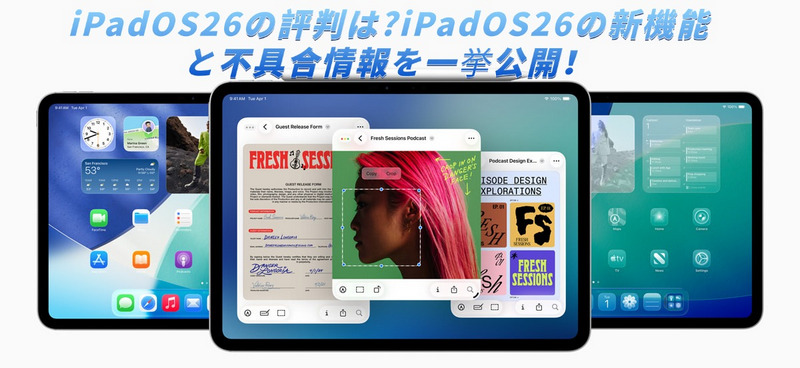
Part1、iPadOS 26いつから?対応機種とリリース最新情報
iPadOS26はいつからインストールできるのか、リリース日や対応機種などを確認していきましょう。
1、iPadOS26正式リリース日予想
iPadOS26の正式リリース日は、例年通りであれば9月中旬ごろになると予想されますよ。開発者ベータ版は6月10日、パブリックベータ版は7月にリリースされます。
2、iPadOS26対応機種を今すぐチェック
iPadOS26にアップデートできる機種は以下の通りです。
- iPad Pro(M4)
- iPad Pro 12.9インチ(第3世代以降)
- iPad Pro 11インチ(第1世代以降)
- iPad Air(M2以降)
- iPad Air(第3世代以降)
- iPad(A16)
- iPad(第8世代以降)
- iPad mini(A17 Pro)
- iPad mini(第5世代以降)
※iPadのモデルを確認する方法
「設定」から「一般」を開き、「情報」をタップすると機種名が表示されます。対応機種でなければ、iPadOS26をインストールできないので注意しましょう。
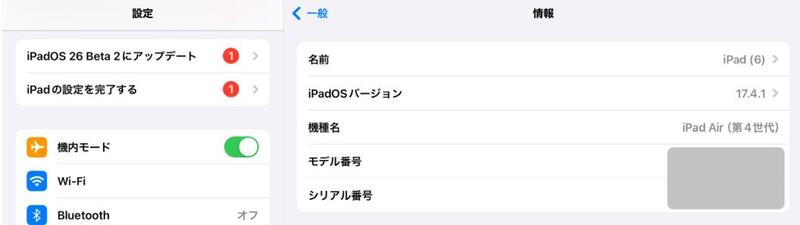
Part2、iPadOS26の新機能トップ5:あなたのタブレット体験が変わる
iPadOS26では、今までにはない驚きの新機能が追加されています。
1、Macライクなウィンドウ操作
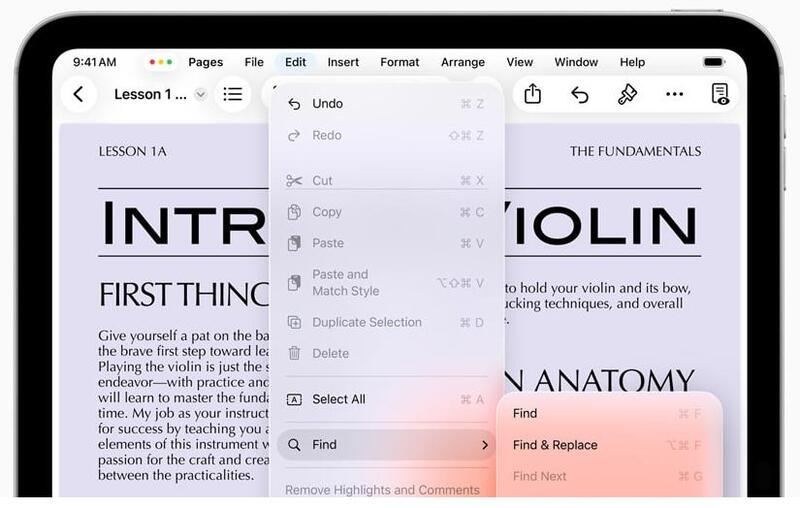
iPad OS26では新しいウインドウシステムを採用しています。具体的には、アプリ画面のサイズを自由に変更できるようになり、同時に開いたり、好きな位置に配置したりと自分好みにカスタマイズ可能です。新しく導入されたメニューバーは、MacOSと似ているのが特徴ですよ。
2、Liquid Glassデザイン
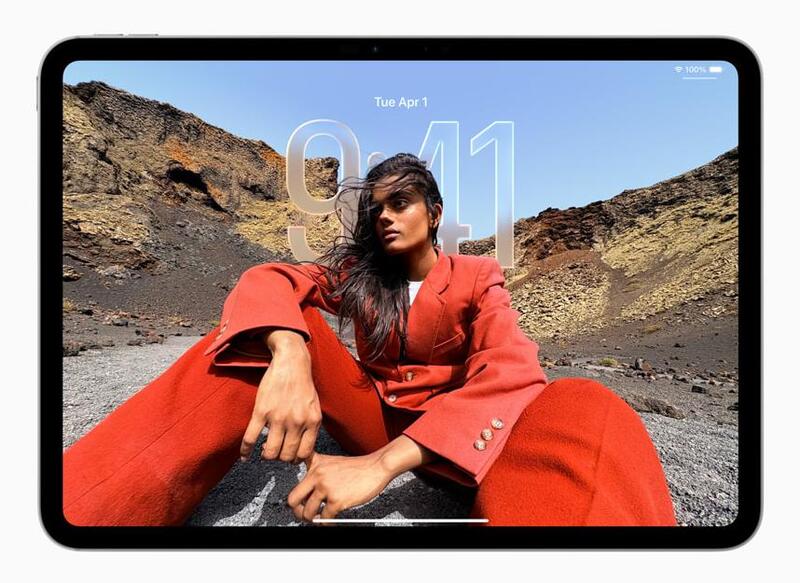
Liquid Glassデザインは、シンプルでありながらスタイリッシュな印象を与えるガラスみたいなデザインです。ホーム画面の全てのアイコンに適用したり、ロック画面のテキストのデザインとして選んだりと、iPadOS26の複数の機能で活用できます。
3、Apple Intelligenceの強化と新機能
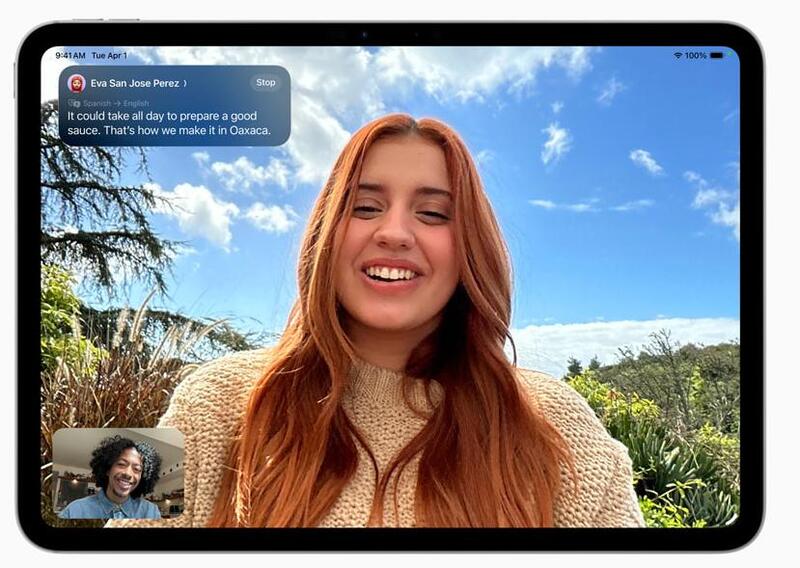
Apple Intelligenceの新機能として、メッセージアプリで受信したメッセージなどを自動翻訳する機能が追加されています。さらに、FaceTimeや電話アプリでは通話中にリアルタイムで翻訳した通話内容を表示したり、通話スクリーニングしたりと役立つ機能がありますよ。
4、ファイル管理強化
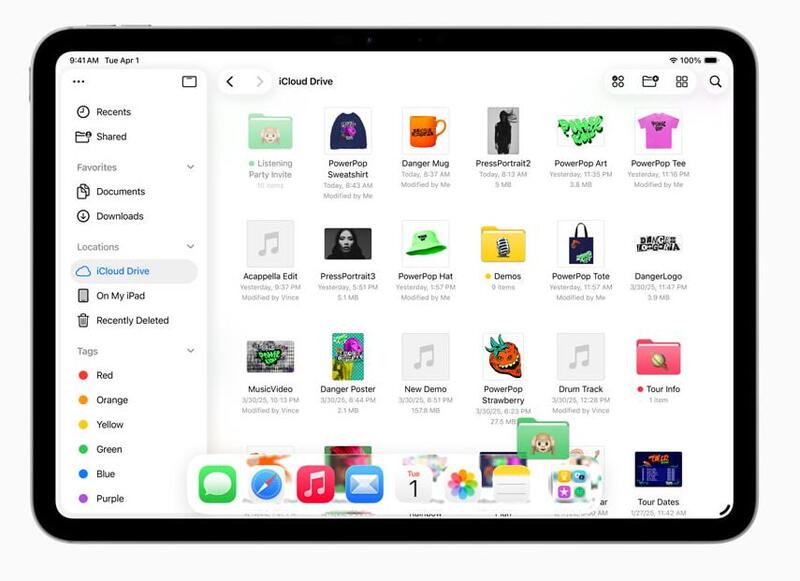
ファイルアプリでは、Dockに直接ドラッグ&ドロップしたり、ファイルを開くサードパーティ製アプリを指定したりと、従来では不可能だったことができるようになっています。
5、バックグラウンド処理強化
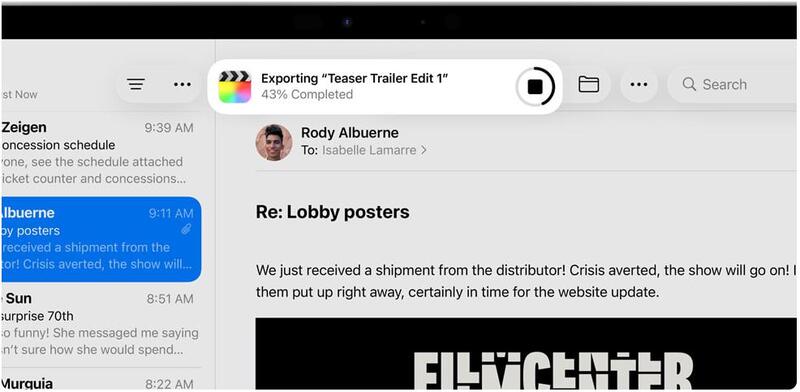
動画の書き出しなど、今までバックグラウンドで処理できなかった作業の一部が、iPadOS26では可能になります。動画の書き出しなど時間がかかる作業をバックグラウンドで行いながら、メモアプリを使って文章を作成するなどマルチタスクを容易に実行できます。
Part3、iPadOS26ベータ版のインストール方法は?やり方と注意点
次は、iPadOS26のベータ版をインストールする方法をご紹介します。正式版とは異なり、iPadOSのベータ版をインストールするにはApple Developer Programへの登録など事前準備が必要です。
iPadOSインストール前に必要な準備事項
準備1.iPadのバックアップを取っておく
iPadOS26の限らず、ベータ版をインストールする時は必ずバックアップを作成しておきましょう。正式版とは異なり、ベータ版では予想外の不具合が発生する可能性が高いですので、バックアップを取っておくと安心です。
- 「設定」から「Apple ID」を選択し、「iCloud」を開きます。
- 「今すぐバックアップを作成」をタップします。
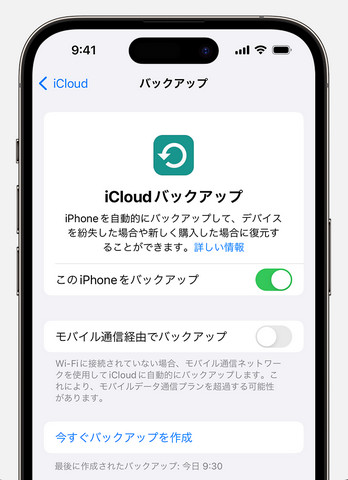
準備2.「iPadを探す」をオフにする
iPadOS26のインストール後、発生した不具合によってはiPadを初期化する必要があります。初期化後のiPadにアクティベーションロックがかかることを防ぐためにも、「iPadを探す」はオフにしておきましょう。
- 「設定」から「Apple ID」を選択し、「探す」を開きます。
- 「iPadを探す」の項目をタップし、Apple IDパスワードを入力してオフにします。
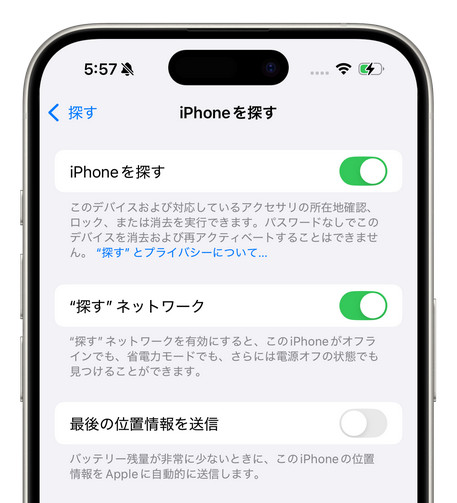
準備3.ストレージの空き容量を確保する
iPadOS26 Beta 2は7.15GBです。iPadOS26のベータ版をダウンロードしてスムーズにインストールするためにも、iPadの空き容量を確保しておきましょう。
- 「設定」から「一般」を開き、「iPadのストレージ」を選択します。
- 十分な空き容量があるか確認します。
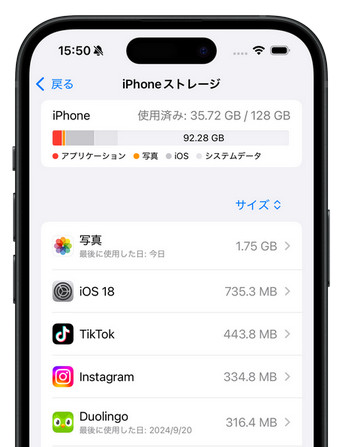
準備4.Apple Developer Programへの登録
iOSのベータ版をインストールするには、Apple Developer Programに登録する必要があります。以前は、登録には年額を支払う必要がありましたが、現在はどなたでも無料でApple Developer Programに登録できます。
- Apple Developer Programを開き、ベータ版をインストールしたいiPadで利用しているApple IDでサインインします。
- 利用規約を確認し、「Get Started」をタップしてプログラムに参加します。
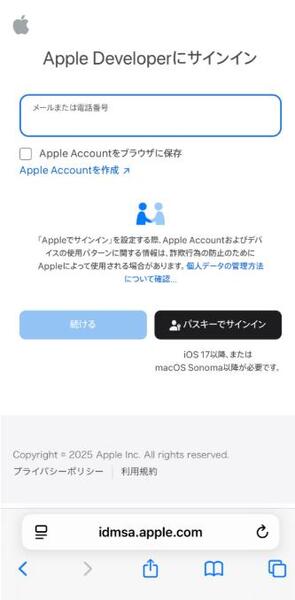
iPadOS 26ベータ版を安全にインストールする方法3つ【完全無料】
iPadOS26ベータ版のインストール方法は完全無料で実施できます。
やり方1.Apple Beta Software Programからインストールする
Apple Beta Software Programに登録したApple IDでサインインしているiPadでは、ソフトウェアアップデートの項目でベータ版を選択できるようになります。
- 「設定」から「ソフトウェアアップデート」を選択します。
- 「ベータアップデート」を選び、「iPadOS26 Developer Beta」を選ぶと、ベータ版をダウンロードする項目が表示されます。
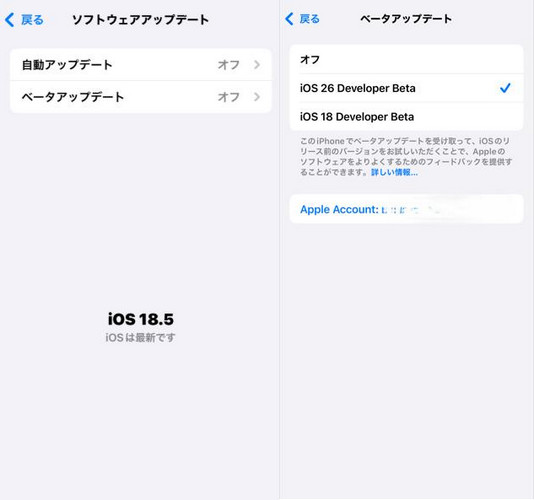
やり方2.iTunesを通じて、iPadOS 26へアップデートする
iPadOS26へのアップデートは、iTunesがインストールされたパソコンを利用して行うことも可能です。パソコンを利用するメリットとしては、iPadOS26ベータファイルのダウンロード先がパソコンになるため、iPadに必要とする空き容量が少なくなることが挙げられます。
- パソコンのブラウザからApple Beta Software Program(https://beta.apple.com/ja)にアクセスしてサインインし、iPad OS 26 beta 2の下の「Download restore images」をクリックします。該当するモデルを選び、IPSWファイルをダウンロードします。
- iPadをリカバリーモードにします。音量上ボタンを押して放し、音量下ボタンを押して放し、サイドボタンを長押しします。電源オフのスライドやAppleのロゴマークが表示されますが、サイドボタンを押し続けていると、リカバリーモードが起動します。
- パソコンにリカバリーモードになったiPadを接続し、iTunesを起動します。「Shift」キーを押しながら「更新」をクリックすると、パソコン内のフォルダから任意のファイルを選べますので、すでにダウンロード済みのiPadOS26ベータファイルを選択し、iPadにインストールします。
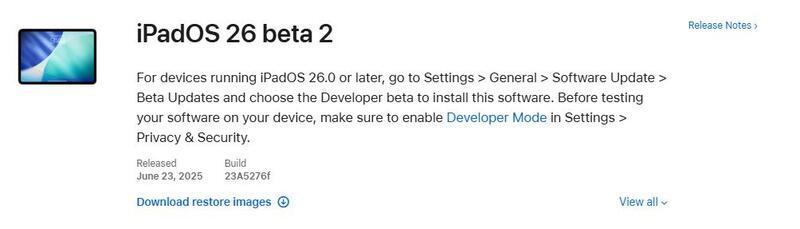
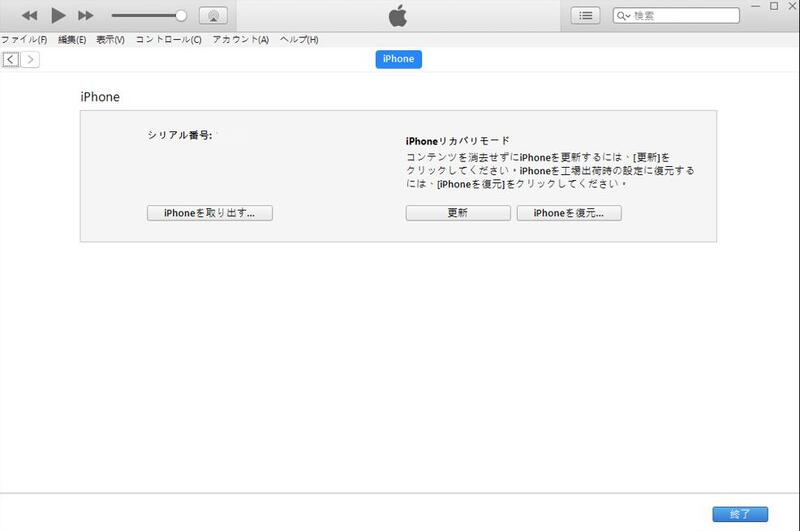
やり方3.設定で最新のiPadOS 26にアップデートする
iPadの「設定」から「ソフトウェアアップデート」を開いた画面にiPad OS26ベータ版が表示されている場合は、「今すぐアップデート」をタップするだけです。
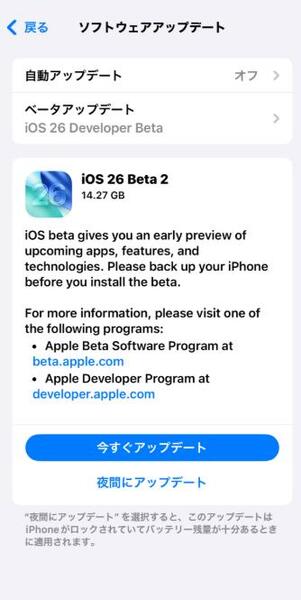
Part4、iPadOS 26のバグ・不具合とその対処法まとめ
iPadOS26にアップデートを終えたユーザーから、不具合の報告があがっています。アップデート後に不具合が発生した時は、焦らずに以下の対処法を試してみてください。
不具合1.iPadOS 26のアップデートを検証中でフリーズ
iPadOS26のアップデートを開始しても、検証中のままフリーズして先へ進まなくなる不具合が確認されています。
対処1.iPadを強制再起動する
iPadのアップデート中にフリーズした場合は、強制再起動を試してみましょう。
- 音量上ボタンを押して放し、音量下ボタンを押して放し、Appleのロゴマークが表示されるまでサイドボタンを長押しします。
- iPadの再起動が完了したら、再度アップデートを実行します。
対処2.バッテリー残量を確認する
iPadのバッテリー残量が少ないと、アップデートが進まない原因になります。この場合は、iPadを充電することで改善しないかチェックしてみましょう。
対処3.アップデートファイルの削除と再ダウンロード
iPadOS 26のアップデートが検証中でフリーズする時は、アップデートファイルを削除して再ダウンロードすると正常に完了することがあります。
- 「設定」から「一般」を選択し、「iPadストレージ」をタップします。
- 「アップデート」の項目を探し、「アップデートを削除」を選択します。
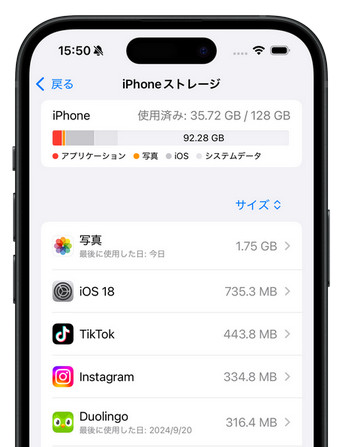
対処4.PCのiTunes経由でiPadをアップデートする
iPadのアップデートはパソコンを使ってiTunes経由で行うことも可能です。iTunes経由でアップデートをする場合、iPhoneにかかる負荷は少なくなるため、容量不足などでアップデートが進まない時の最適な対処法です。
- パソコンでApple Beta Software Programにアクセスし、iPadOS26のファイルをダウンロードします。
- リカバリーモードにしたiPhoneをパソコンに接続してiTunesを起動します。「Shift」キーを押しながら「更新」をクリックすると、任意のファイルをインストールできますよ。
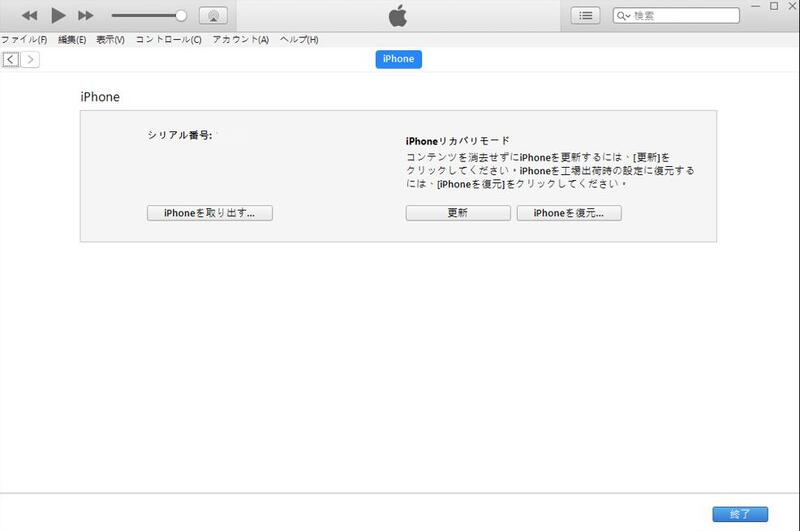
不具合2.iPadOS 26にアップデート後、iPadが充電できない
iPadOS26へのアップデート後にiPadが充電できない不具合が発生しています。iPadを充電できない時は、以下の項目を確認してみましょう。
対処1.純正またはApple認定の充電ケーブルを使う
iPadの充電には、純正またはApple認定の充電ケーブルを使ってみてください。充電ケーブルによって、iPadが充電できない可能性があります。
対処2.iPadの充電ポートを清掃する
iPadの充電ポートに汚れが溜まっていると、充電ケーブルを正常に接続できず、デバイスを充電できない原因になります。乾いた布で優しく拭き取るなど、充電ポートを傷つけないように気を付けながら掃除してみましょう。
対処3.強制的にiPadを再起動する
iPadのシステムに発生したなんらかのエラーが原因でiPadを充電できないのであれば、iPadを強制再起動すると直る可能性があります。
- 音量上ボタンを押して放し、音量下ボタンを押して放し、Appleのロゴマークが表示されるまでサイドボタンを長押しします。
- iPadの再起動が完了したら、再度アップデートを実行します。
対処4.iPadを工場出荷状態に復元する
強制再起動でも修復できないシステムエラーは、iPadを工場出荷時の状態に復元することで直せるかもしれません。工場出荷時の状態に戻すと、iPadに保存されているデータは消えてしまいますが、バックアップから復旧できます。
- 「設定」から「一般」を選び、「転送またはiPadをリセット」をタップします。
- 「すべてのコンテンツと設定を消去」を選択します。
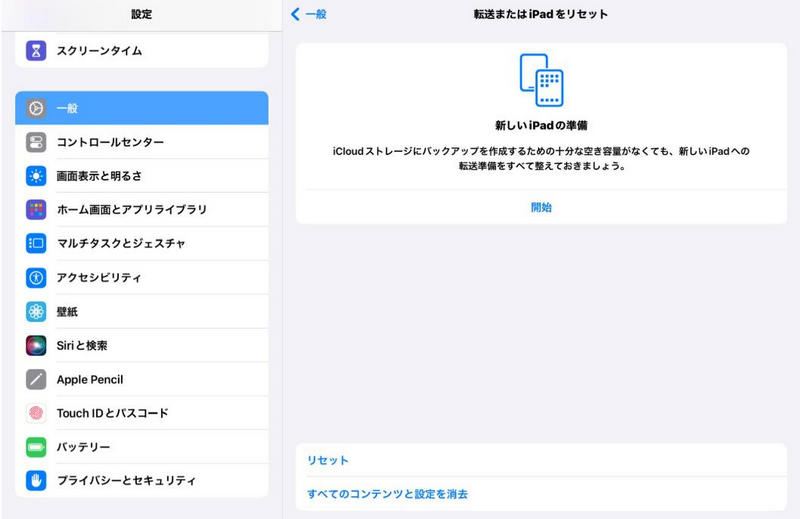
不具合3.アップデート後にiPadがすぐに熱くなる
iPadOS26のベータ版にアップデート後、iPadがすぐに熱くなるトラブルが発生することがあります。iPadが熱いまま使い続けると、本体の部品が破損するなど故障の原因になりますので、なるべく早く対処すると安心です。
対策1.バッテリー充電の最適化をオンにする
バッテリー充電の最適化機能をオンにすると、iPhoneがフル充電されている時間を短くすることで、バッテリーを長持ちさせることが可能になります。アップデート後にiPhoneが熱くなるなどバッテリー関連の不具合が疑われる場合は、バッテリー充電の最適化をオンにしてみましょう。
- 「設定」から「バッテリー」を選択します。
- 「充電」を開き、「バッテリー充電の最適化」をオンにします。

対策2.不要なデータやアプリを削除する
iPadをアップデートした直後は、バックグラウンドでアップデートの処理が続きます。デバイスの空き容量が少ないと、負荷がかかり、バッテリーが熱くなることがありますので、不要なデータを削除して空き容量を増やしてみてください。
- 「設定」から「一般」を開き、「iPadストレージ」をタップします。
- 不要なアプリを選択し、「アプリを削除」をタップします。
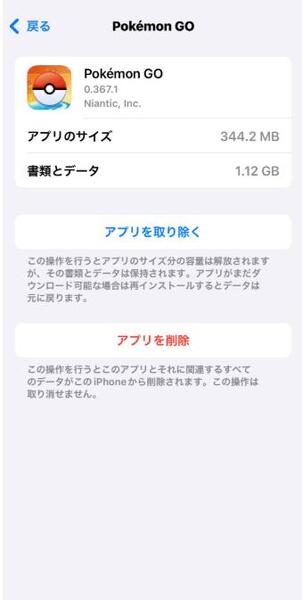
対策3.バックグラウンドでの不要なアプリも終了する
バックグラウンドで動くアプリがあると、iPadに負荷がかかりますので、使用していないアプリを全て終了してみてください。
- ホーム画面の下から上にスワイプし、画面中央付近で指を止めます。
- 不要なアプリ画面を上にスワイプして終了させます。
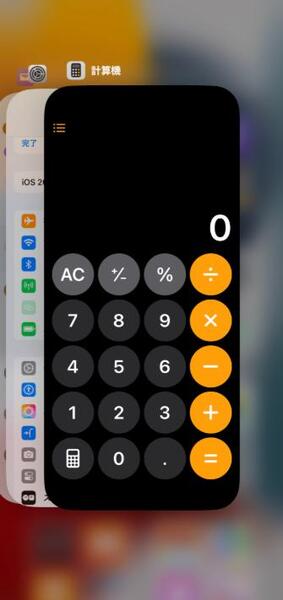
対策4.iPadのバッテリーを交換する(80%未満になった)
iPadのバッテリーが劣化すると、すぐに熱くなるなどの不具合が発生します。バッテリーの状態は設定から確認できますので、80%未満と表示される場合はiPadのバッテリー交換を検討してみるといいかもしれません。
- 「設定」から「バッテリー」を選択します。
- 「バッテリーの状態」を開き、最大容量を確認します。
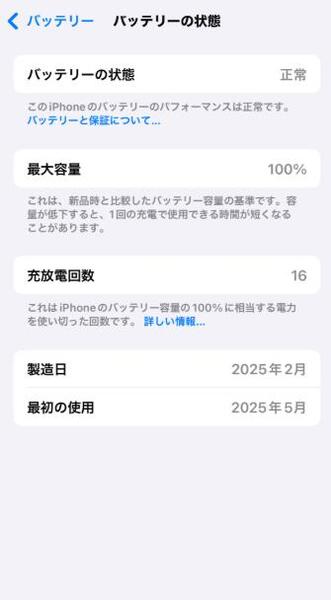
不具合4.アップデート後にiPadのアプリが突然落ちる
iPadOS26へのアップデート後にiPadのアプリが突然落ちる時は、システム関連の不具合が疑われます。システムの不具合は、以下の方法で対処できますよ。
対策1.アプリを強制終了して再起動する
まずは、突然アプリを強制終了してから再起動してみましょう。
- ホーム画面の下から上にスワイプし、画面中央付近で指を止めます。
- アプリ画面を上にスワイプして終了させます。
- ホーム画面でアプリのアイコンをタップして再起動します。
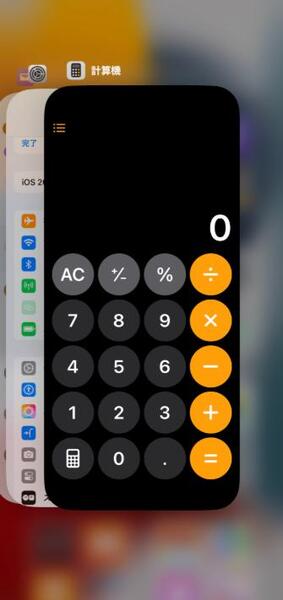
対策2.iPad本体を再起動する
iPadシステムのエラーは、本体を再起動すると直る可能性もあります。
対策3.App Storeでアプリを最新版にアップデート
iPadを再起動してもアプリが突然落ちる症状が直らないのであれば、App Storeから最新バージョンにアプリがリリースされていないかチェックしてみましょう。App Storeを開いて、自分のアイコンをタップすると、アップデート可能なアプリが表示されます。
対策4.アプリを一度削除して再インストールする
アプリに問題が起きている時は、アプリを削除して再インストールする方法が効果的です。アプリによって、保存されているデータが消えることもあるので、アプリを削除する前にバックアップを作成しておくと安心です。
- アプリを長押しして、「アプリを削除」を選択します。
- App Storeからアプリを再ダウンロードします。
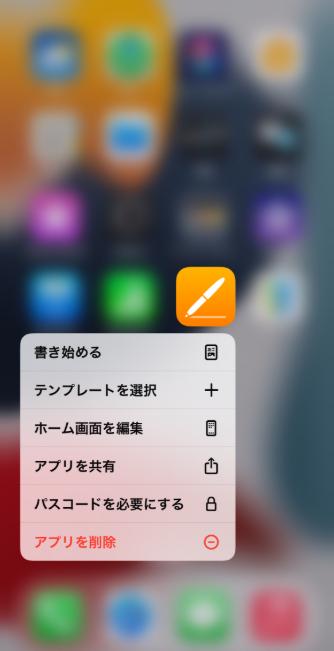
対策5.不要なデータを削除し、空き容量を増やす
iPadの空き容量が足りないことで、アプリが突然落ちるのであれば、空き容量を増やすことで解決できます。
- 「設定」から「一般」を開き、「iPadストレージ」をタップします。
- 不要なアプリを選択し、「アプリを削除」をタップします。
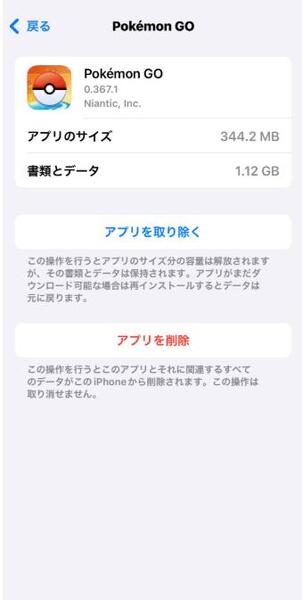
Part5、【iOS26対応・脱獄なし】iPadの位置情報を簡単に偽装・変更する方法
iPadの位置情報を偽装できると、位置情報共有アプリで自分の本当の居場所を誰にも知られないようにしたり、自宅にいながら位置情報ゲームを楽しんだりとできることが広がります。今まで、iPadの位置情報を変更していたユーザーは、iPadOS26にアップデートすると従来の方法が使えなくなる可能性もありますので、最新バージョンのiPadOSをサポートする方法を覚えておくと安心ですよ。
ここでは、iOS26/iPadOS26に対応するPoGoskillをご紹介します。PoGoskillは、位置情報の変更、ルート間の移動、ジョイスティック、ジャンプテレポートと豊富な移動手段を備えた位置情報変更ツールです。
画面のガイドに従って操作するだけでデバイスの位置情報を変更できるため、初心者から経験者まで幅広いユーザーに選ばれています。
-
Step 1パソコンにPoGoskillをインストールして起動し、「開始」をクリックします。

-
Step 2パソコンにiPadを接続し、「次へ」を選択します。

-
Step 3目的地を入力して「変更開始」をクリックすると、位置情報の変更が始まります。

まとめ
以上、この記事ではiPadOS26がいつ発売されるのか、対応機種や新機能、不具合が発生した時の対処法などをご紹介しました。iPadOS26のベータ版は不具合が発生する確率が高いですが、焦らずに対処すればユーザー自身で解決できる場合がほとんどです。
iPadOS26へのアップデート後、iPadの位置情報を変更したい時は最新iOSをサポートするPoGoskill位置変更ツールがおすすめですよ。
iPhone位置情報変更ツール、iOS26対応
- iPhoneやAndroidのGPS位置を簡単に変える
- ポケモンGO、モンハンNowなどのARゲームやLINE、Instagram、FacebookなどのSNSアプリで位置偽装ができる
- マップでルートを作成、カスタマイズされた速度で移動できる









